Repérer et supprimer les applications qui prennent le plus de place sur votre iPhone ou iPad
Avec le nombre d’apps sur l’App Store et le nombre de choses que l’on peut faire (photos, vidéo, musique, etc.) avec un iPhone ou un iPad aujourd’hui, la place disponible sur les appareils se pose. C’est donc dommage de télécharger une App qui prend beaucoup de place et de le laisser sur l’appareil inutilisé. Dans ce tutoriel, nous apprenons à afficher les applications par ordre décroissant de taille occupée et à supprimer directement ceux dont nous ne nous servons pas.
(Note: toutes les images de l’article peuvent être cliquées pour un agrandissement)
A partir de l’écran d’accueil, lancez l’application Réglages.
Puis choisir Général.
Et dans Général choisir Utilisation.
Vous accédez alors à une fenêtre qui vous indique la place disponible sur votre appareil et également la taille occupée par toutes les applications. Mais ce qui va nous intéresser surtout, c’est la liste qu’il y a plus bas: à cet endroit est listé toutes les applications installées en ce moment sur votre appareil classées par ordre décroissant de taille utilisée. Ce qui est pratique c’est qu’il sera possible de choisir dans cette liste une application dont nous ne voulons pas pour la supprimer. Il y a une exception à ce principe: vous ne pourrez pas supprimer les applications natives Apple (ceux qui sont installés avec le système) comme Musique, Photo, Mail ou même Météo ou Passbook. Pour cet exemple nous tapotons sur Angry Birds Epic dans la liste.
Dans la fenêtre suivante,vous avez non seulement la place occupée par cette application mais également la place occupée uniquement par les documents et données de l’App (sauvegardes par exemple pour les jeux, divers fichiers utilisateur pour les autres apps). Vous avez également une option pour supprimer l’application, nous tapotons dessus.
Vous devez confirmer la suppression.
Voilà, de retour dans la liste, l’application en question a disparu de l’appareil.

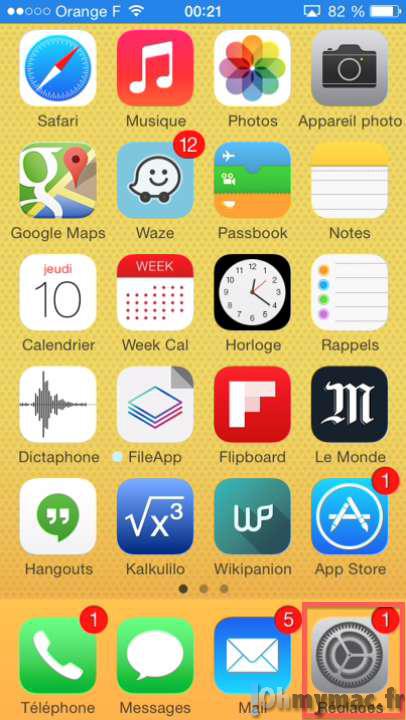
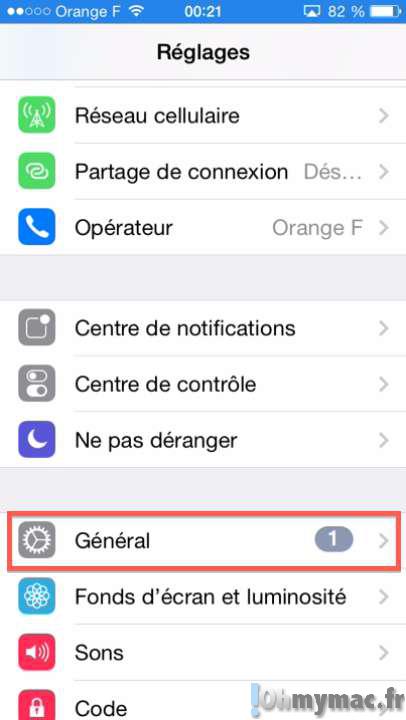
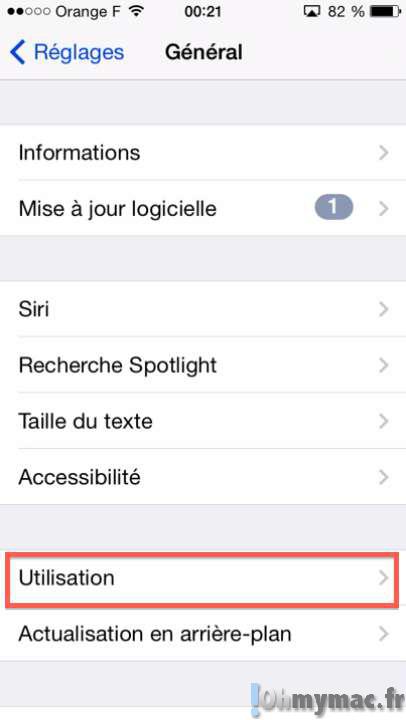
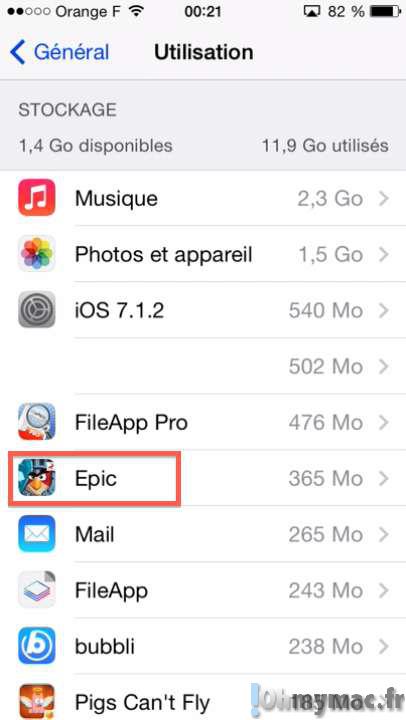
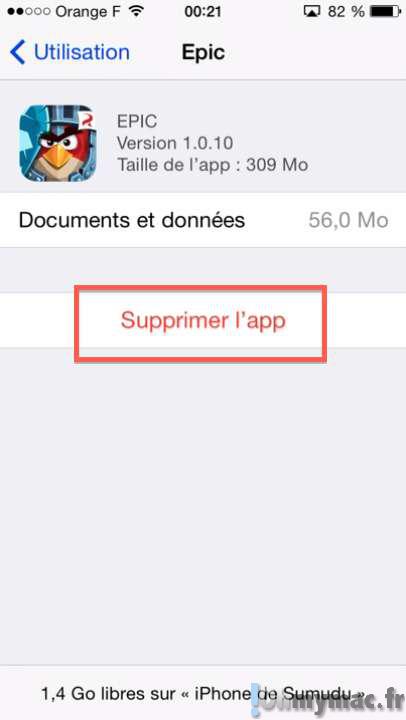
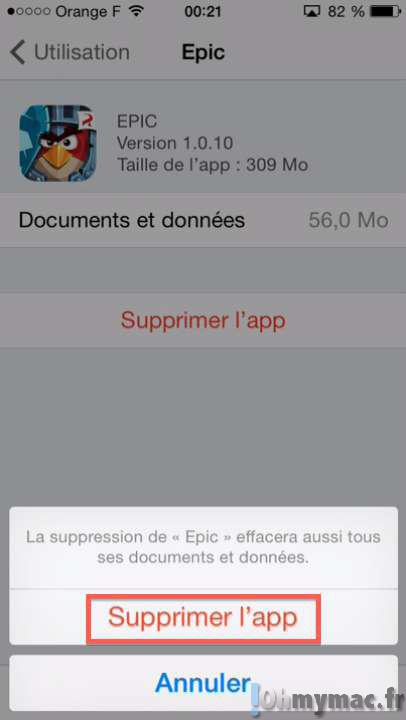
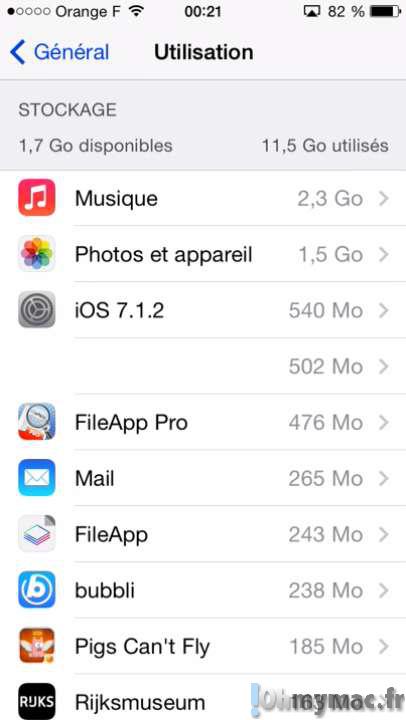








No Comment